¿Estás usando Windows y te preguntas cómo salir de un dominio y cambiar a un grupo de trabajo? Este artículo proporciona una explicación detallada de cómo salir fácilmente de un dominio y unirse a un grupo de trabajo en Windows. Siguiendo los pasos, puedes cambiar rápidamente de un dominio a un grupo de trabajo.
Cómo cambiar de un dominio a un grupo de trabajo
Abrir [Ejecutar] utilizando la siguiente entrada de teclado.
[Tecla Win] + [Tecla R]
Escribe sysdm.cpl en el diálogo de Ejecutar. Este es el comando para abrir las Propiedades del Sistema.
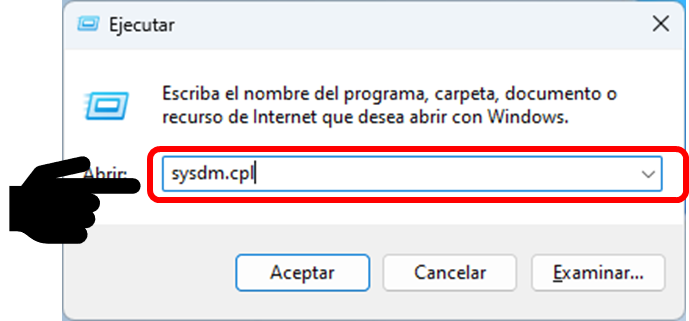
En las Propiedades del Sistema, haz clic en Cambiar.
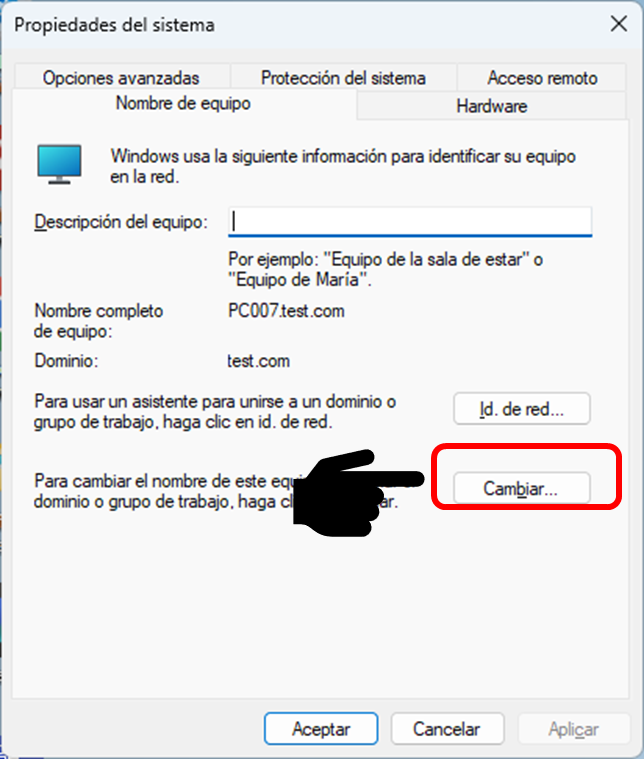
Cambia Miembro de dominio a grupo de trabajo y especifica el grupo de trabajo al que deseas unirte. No importa lo que ingreses.
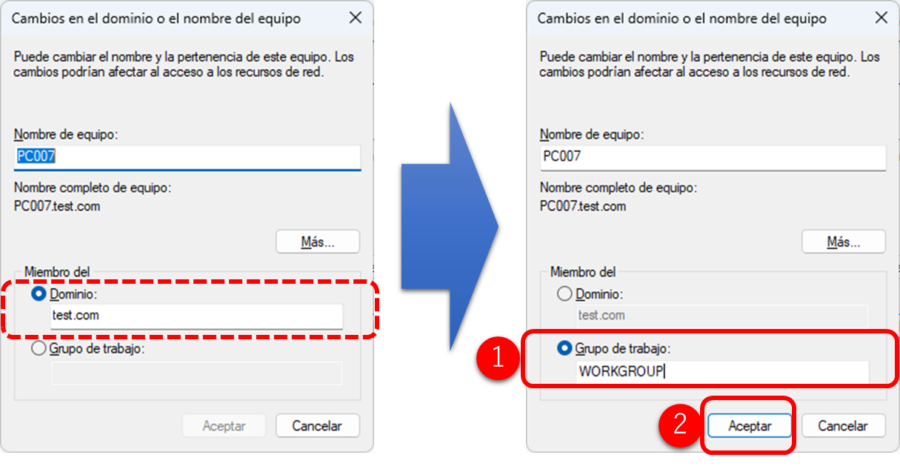
- Aparecerá una pantalla de confirmación solicitando la ID y la contraseña del administrador del dominio, haz clic en OK.
- Ingresa la ID y la contraseña del administrador del dominio.
- Haz clic en OK.
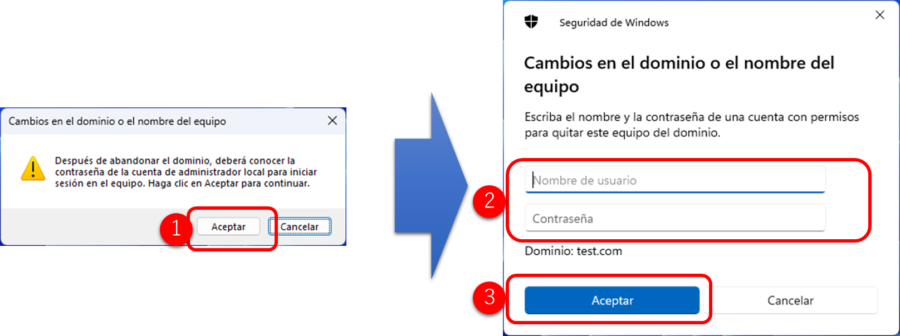
Reiniciar tu PC te permitirá salir del dominio y unirte al grupo de trabajo.
Cómo cambiar de un dominio a un grupo de trabajo usando PowerShell
A continuación, se explica cómo cambiar de un dominio a un grupo de trabajo usando PowerShell. Ten en cuenta que se requieren privilegios administrativos. Además, se recomienda encarecidamente hacer una copia de seguridad de los datos importantes antes de proceder con estos pasos.
Primero, abre PowerShell con privilegios administrativos. Busca “PowerShell” en el menú de inicio, haz clic derecho sobre él y selecciona “Ejecutar como administrador”.
A continuación, ingresa el siguiente comando en PowerShell para verificar el nombre actual del computador.
(Get-WmiObject -Class Win32_ComputerSystem).NamePara verificar el nombre del dominio actual, ingresa el siguiente comando.
(Get-WmiObject -Class Win32_ComputerSystem).DomainPara migrar de un dominio a un grupo de trabajo, ingresa el siguiente comando y especifica el nuevo nombre del grupo de trabajo como parámetro. En el ejemplo a continuación, se usa “WORKGROUP” como el nuevo nombre del grupo de trabajo.
Add-Computer -WorkGroupName "WORKGROUP" -Credential (Get-Credential) -Force -RestartAl ejecutar este comando, se te solicitarán credenciales. Ingresa el nombre de usuario y la contraseña de la cuenta de administrador del dominio actual.
Si el comando se ejecuta con éxito, el computador se reiniciará automáticamente. Después de reiniciar, serás miembro del grupo de trabajo.
Eso completa el proceso de cambio de un dominio a un grupo de trabajo usando PowerShell. Por favor, reconfigura tus cuentas de usuario y ajustes de red según sea necesario.
La diferencia entre Dominio y Grupo de Trabajo
Dominio y grupo de trabajo se refieren a diferentes métodos de gestión de grupos al unir computadoras a una red. Un dominio es un grupo gestionado centralmente usando Active Directory, donde la gestión de usuarios y contraseñas se realiza de manera unificada. Por otro lado, un grupo de trabajo se gestiona individualmente por cada computadora, con la gestión de usuarios y contraseñas realizada en cada computadora de manera individual. Cambiar de un dominio a un grupo de trabajo puede ser necesario debido a la reutilización o cambios en los métodos de operación.
Conclusión
Este artículo explicó cómo salir de un dominio y unirse a un grupo de trabajo en Windows. El proceso es sencillo y permite una transición fácil de un dominio a un grupo de trabajo. También se discutió la diferencia entre dominio y grupo de trabajo. Esperamos que esta información asista a aquellos que buscan hacer este cambio.

